Power BI: 3 Werkzeuge, die Ihrer
Datenanalyse Kraft
verleihen
Datenanalyse
verleihen
Selbst wenn sich Ihre Datenbasis kurz vor einem Business-Meeting ändert – das muss Ihre Planung nicht durchkreuzen. Dank Power BIs interaktiven Komponenten mit anwenderspezifischen Funktionen und der übersichtlichen Oberfläche reagieren Sie flexibel – sogar wenn Sie gerade in der Business Class 💺 auf dem Weg nach Lissabon sitzen. Wir nehmen die Kernkomponenten von Power BI unter die Lupe 🔎.
Kurzfristig von unterwegs auf Datenänderungen reagieren – mit Power BI ist das ein Kinderspiel
Stellen Sie sich vor, Sie sind Teil der Geschäftsführung eines Chemie- und Pharmaherstellenden. Für ein Meeting fliegen Sie mit der 6-Uhr-Maschine von Düsseldorf nach Lissabon. Dort wollen Sie mit der Leiterin der Region besprechen, wie Sie den lokalen Vertrieb eines Ihrer Produkte weiter vorantreiben können. In den letzten Tagen hatten Sie allerdings noch so viele andere To-Dos um die Ohren, da gab es keine Gelegenheit mehr, die Zahlen vorher mit Ihrem Controller durchzusprechen. Als Sie nach dem Boarding endlich an Ihrem Platz angekommen sind, öffnen Sie daher Ihre Power BI-App auf dem Tablet um die wichtigsten Daten zu checken. Und müssen plötzlich erschrocken feststellen: Der Umsatz in Portugal ist im letzten Quartal deutlich eingebrochen – und zwar landesweit.
Bevor wir im Anschluss näher auf die einzelnen Komponenten eingehen, nochmal als kurzer Reminder: Power BI ist die Business Intelligence-Software von Microsoft, mit der Sie alle möglichen Geschäftsdaten analysieren und die Ergebnisse visualisieren sowie veröffentlichen können.
Sofort rufen Sie die relevanten wirtschaftlichen Informationen von Portugal auf Ihrem Dashboard ab. Tatsächlich: Das BIP ist im letzten Quartal um 0,4 % gesunken. Und jetzt? Das wirft gerade Ihre komplette Meeting-Planung über den Haufen. Keine Panik: Sie bitten Ihren Controller, die neuesten makroökonomischen Daten in seiner Umsatzprognose zu berücksichtigen und die Daten neu zu visualisieren. Was für eine Aufregung! Aber Sie kriegen das hin.
Kurz vor der Landung können Sie tatsächlich bereits alle aktualisierten Daten, die Sie brauchen, aus der **Cloud abrufen. Dann meldet sich auch schon die Lautsprecher-Stimme: „Please switch off all electronic devices…“
3 Power BI-Werkzeuge, die in Echtzeit miteinander interagieren
Die Szene macht deutlich: Dadurch, dass Power BI aus unterschiedlichen Komponenten aufgebaut ist, die eng miteinander verknüpft sind, bekommen Sie sogar sehr kurzfristige Änderungen Ihrer Datenbasis in den Griff. Auch von unterwegs können Sie sich mit den Kolleginnen und Kollegen abstimmen. Und die können Ihnen aktualisierte Daten in der Cloud in Echtzeit zur Verfügung stellen. Die Sie dann auch über Ihr Tablet oder Smartphone abrufen können.
Wie sehen die unterschiedlichen Power BI-Werkzeuge aus und was fangen Sie damit im Einzelnen an? Power BI besteht aus drei Kernkomponenten bzw. Werkzeugen: Power BI Desktop, Power BI Service und Power BI Mobile. Und alle drei Komponenten haben ihre Daseinsberechtigung: Denn damit werden die individuellen Anforderungen unterschiedlicher Anwendender abgedeckt.
Was bedeutet das? Beispielsweise können Sie in erster Linie Power BI Service verwenden, um sich Berichte und Dashboards anzusehen. Kolleginnen und Kollegen, die sich noch intensiver mit Zahlen auseinandersetzen, nutzen Power BI Desktop, um Reports zu erstellen und diese dann im Power BI Service zu veröffentlichen. Meist findet das im Controlling statt. Im Vertrieb wiederum werden die Mitarbeitenden hauptsächlich den Power BI Service und die mobile Power BI-App für sich beanspruchen, um Umsatzzahlen zu überwachen und sich über neue Vertriebsleads auf dem Laufenden zu halten. Oder wie in unserem Beispiel: Wenn Sie als Vertreter der Geschäftsführung auf dem Weg zu einem internationalen Meeting sind.
So interagieren die drei Werkzeuge miteinander:
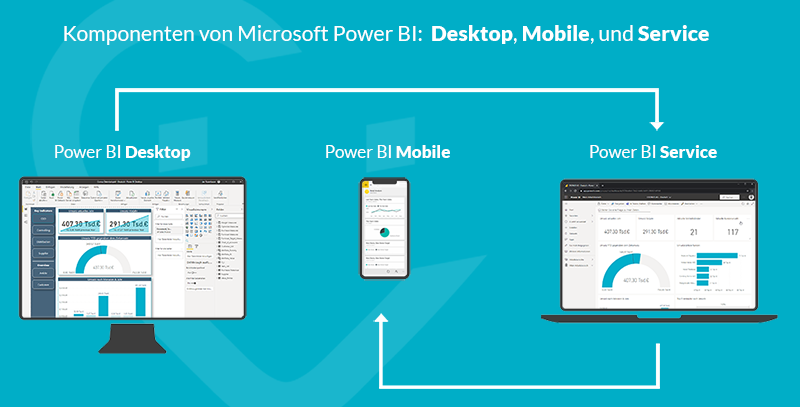
Daneben gibt es noch vier weitere Power BI-Komponenten. Die sollten jedoch erst einmal nicht für uns im Fokus stehen.
-
Power BI Desktop als „Herzstück“ von Power BI: Daten abrufen, analysieren und visualisieren mit 360°-Überblick
Mit diesem Grundwerkzeug haben Sie alles, was notwendig ist, um interaktive Berichte und visuelle Analysen zu erstellen und zu speichern – und das kostenlos. Wie der Name schon verrät: Die Anwendung basiert auf dem Windows-Desktop und lässt sich lokal über den PC oder den Laptop nutzen.
Für Ihre Analysen können Sie Daten aus über 100 verschiedenen Quellen importieren. Als Basis dienen zum einen einzelne Dateien oder Datenbanken. Etwa aus Excel, SAP, SQL, Azure, Salesforce und Business Central. Zum anderen können Sie auf Online-Dienste wie Facebook oder Google Analytics zurückgreifen.
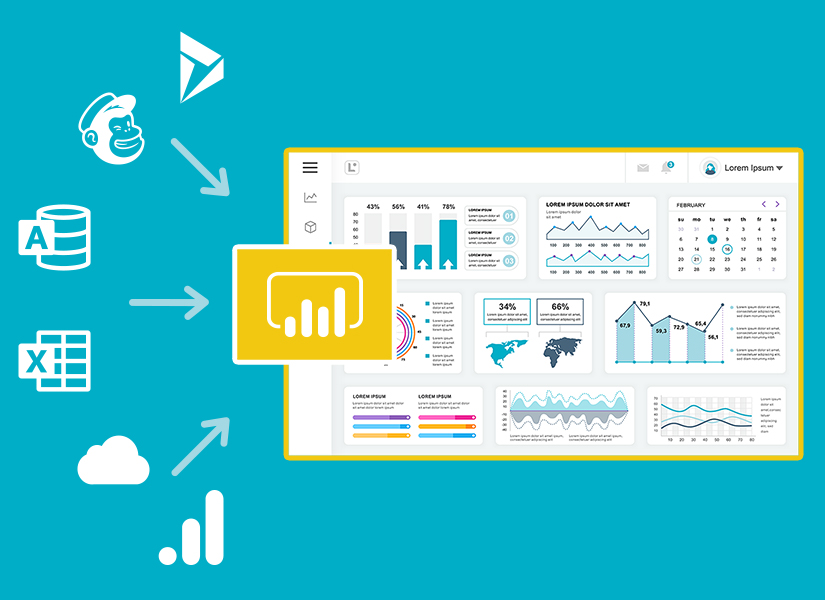
Daten aus über 100 Quellen in Power BI importieren. Während der Durchführung des Datenimports können Sie die Daten im Zuge des ETL-Prozesses im Power Query-Editor verwerten. Falls Sie sich jetzt fragen, was ETL bedeutet: Das steht für „Extract, Transform, Load“. Und meint: Daten werden aus den Quellen extrahiert, in das Format der Datenbank transformiert und anschließend dort hochgeladen. Alternativ gibt es die Option, Daten ohne Anpassungen in Power BI Desktop zu laden.
Das mag erst einmal ein bisschen abstrakt klingen. Deshalb nun konkreter und simpler. In Power BI Desktop erstellen Sie auf Basis beliebiger Datenvisualisierungen. Zum Beispiel als Balken-, Linien- und Kreisdiagramm, Trichter, Treemap oder Matrix/Tabelle. In unterschiedlichen Farben oder Farbverläufen wird alles noch anschaulicher. Und natürlich können Sie die Daten auch je nach Bedarf filtern.
Achtung: Die fertige Arbeit können Sie am Ende zwar als Desktop-Datei speichern und an Kolleginnen und Kollegen oder Vorgesetzte verschicken. In dem Fall aktualisiert sie sich bei denen aber nicht. Um hier effizienter vorgehen zu können, benötigen Sie den Power BI Service.
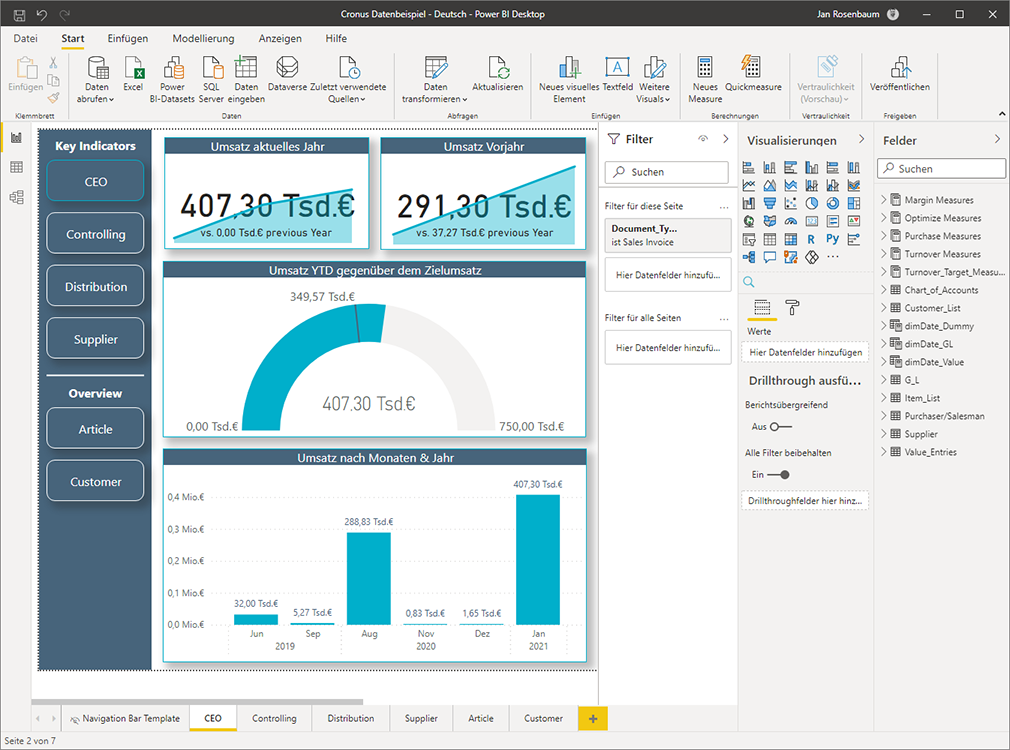
Beispiel Power BI Desktop. -
Power BI Service: Daten in der Cloud in Echtzeit teilen
Wenn zum Beispiel das Controlling Berichte in Power BI Desktop erstellt hat, geht es im nächsten Schritt darum, die Informationen entweder Ihnen als Führungskraft, anderen Bereichen oder direkten Kolleginnen und Kollegen zur Verfügung zu stellen. Dafür gibt es Power BI Service – den Software as a Service-Teil (SaaS) von Power BI. Das bedeutet, Sie können Power BI in der Cloud nutzen. Alle Nutzenden können sich aus den freigebenden Berichten persönliche Dashboards bauen. Vorausgesetzt sie haben die Pro- oder Premium-Lizenz. Die Bearbeitung der Berichte ist jedoch weiterhin nur vom Ersteller mit Power BI Desktop möglich. Der kann somit ganz genau steuern, was andere Nutzende sehen sollen und wie sie das sehen.
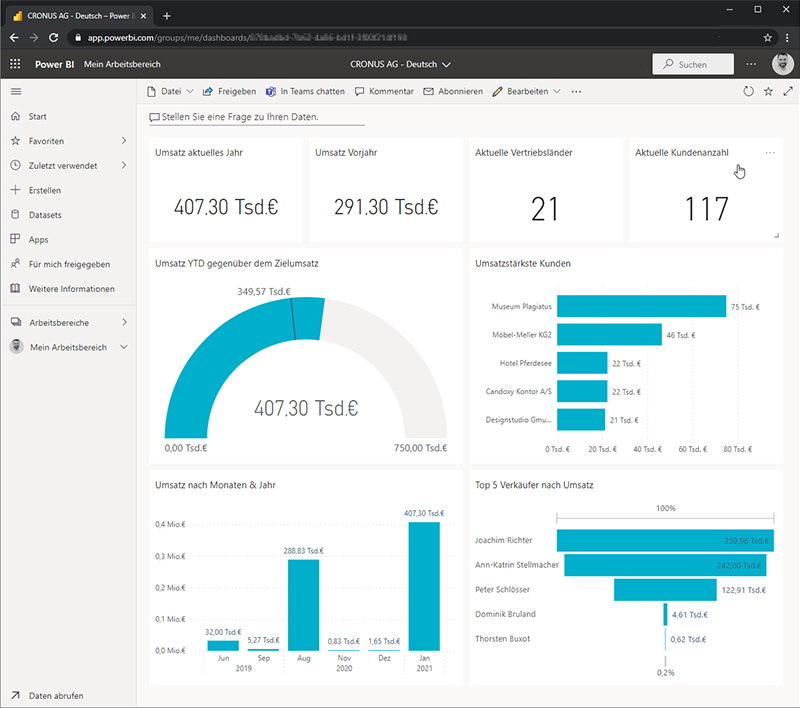
Beispiel Power BI Service. -
Power BI Mobile App: Unterwegs Berichte und Dashboards auf dem Tablet oder Smartphone stressfrei abrufen
Auch dieses Tool steht Ihnen kostenfrei zur Verfügung: Die mobile Power BI-App. Egal, ob Sie Apple- oder Android-Verfechter sind: Mit der App können Sie sich Berichte und Visualisierungen anzeigen lassen – und zwar wenn Sie gerade unterwegs sind. Zur Bearbeitung brauchen Nutzende wiederum Power BI Desktop.
Welche Tools hat Power BI noch zu bieten?
-
Power BI Report Server:
Dabei handelt es sich um einen lokalen Berichtsserver mit Webportal, mit welchem Sie Reports und KPIs abrufen und verwalten können. Dieser ist sinnvoll, wenn Sie den Power BI Service dauerhaft als On-Premises-Lösung verwenden möchten.
-
Power BI Gateways:
Damit können Sie alle Datenzugriffe in einem lokalen Netzwerk kontrollieren und steuern. Und sorgen so dafür, dass die Verarbeitung in Power BI auch sicher ist.
-
Power BI Embedded:
Dieses Tool ermöglicht es Ihnen, Visuals, Reports und Dashboards in individuelle, unabhängige Anwendungen zu integrieren. Es richtet sich hauptsächlich an Entwickelnde.
-
Power BI Visual Marketplace:
Das ist eine webbasierte Plattform, auf der Sie benutzerdefinierte Visualisierungen austauschen können.
Verleihen Sie Ihrer Power BI-Datenanalyse Power – und integrieren Sie auch Dynamics 365 BC
Schauen wir noch einmal auf unser Ausgangsbeispiel: Wie konnte Sie das Zusammenspiel der Power BI-Kernkomponenten noch vor der Landung in Lissabon aus der Bredouille befreien? Da Sie Power BI Mobile auf Ihrem Tablet installiert haben, konnten Sie die Zahlen und Dashboards für Portugal vom Flugzeug aus abrufen. Ihr Controller hat dann via Power BI Desktop im Home Office in Münster die Zahlen aktualisiert, neu für Sie visualisiert und Ihnen dann über den Dienst in der Cloud zur Verfügung gestellt. So hatten Sie diese innerhalb kürzester Zeit schwarz auf weiß vorliegen – auch das unterwegs.
Um heutzutage datenbasierte Entscheidungen treffen zu können, die Hand und Fuß haben, brauchen Sie eine BI-Lösung. Wir empfehlen Ihnen Microsoft Power BI. Wenn Sie dessen Kernkomponenten Desktop, Service und Mobile routiniert beherrschen, sind Sie bereits solide aufgestellt. Und alle drei Werkzeuge haben ihre Daseinsberechtigung.
Übrigens: Wenn Sie schon Dynamics 365 Business Central nutzen, bietet sich Power BI zur intelligenten Datenanalyse erst recht an: Die beiden Microsoft-Produkte gehen Hand in Hand. Business Central verfügt über eine BI-Funktionalität, die bereits im Standard integriert ist.
Achten Sie darauf, dass Sie je nachdem, was Sie mit Power BI vorhaben, über die notwendige Lizenz verfügen. Zur Auswahl stehen drei verschiedene Lizenzen: die kostenlose Basis-Version und die beiden kostenpflichtigen Versionen: Pro und Premium. Gerne beraten wir Sie hierzu.
Wenn Sie sich für eine der Versionen entschieden haben, können Sie mit Ihrer Datenanalyse durchstarten – die drei Werkzeuge verleihen ihr dabei die nötige Power.


 Datengestützte Entscheidungen treffen
Datengestützte Entscheidungen treffen
